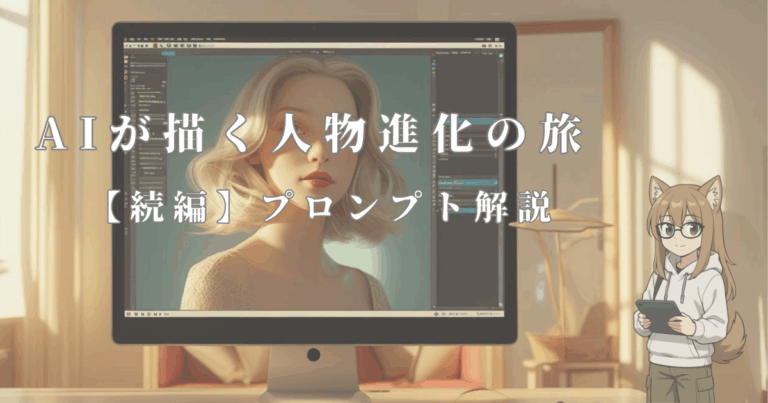ピィーと学ぶ|画像生成AIでアイキャッチ画像を作ってみた!
あなたのブログ、サムネで印象変わります。

 はじめに:目を引く画像が命!
はじめに:目を引く画像が命!
ブログ記事やSNS投稿において、アイキャッチ画像は“第一印象”を左右する重要な要素です。見た瞬間に興味を引くかどうかで、クリック率も大きく変わってきます。
 画像生成AIを使う理由
画像生成AIを使う理由
無料素材ではなかなか思い通りのイメージが見つからないことも多いですよね。画像生成AIなら、自分の思い描くシーンやキャラをそのまま形にすることが可能。著作権的にもクリアで、他と差別化したビジュアルが作れる点が魅力です。
 今回使ったツールはこれ!
今回使ったツールはこれ!
今回の画像生成には『NovelAI』を使用しました。その後のサイズ調整やテキスト挿入には『Canva』と『Photopea』を活用しています。🐾』
 実演!生成から加工までの流れ
実演!生成から加工までの流れ
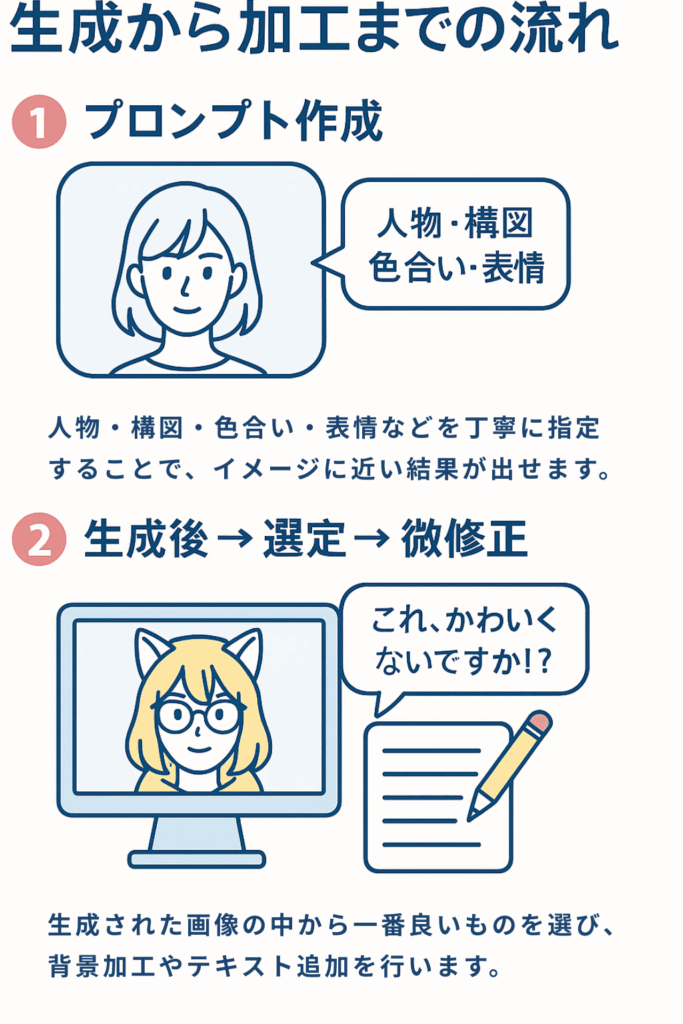
プロンプトを作って画像を生成し、気に入ったものを選んで調整する…という流れです。
1. プロンプト作成
人物・構図・色合い・表情などを丁寧に指定することで、イメージに近い結果が出せます。
【プロンプト例(画像生成AI用)】
🔷 NovelAI向けプロンプト(英語/高度調整向け)
Prompt:
1girl, dog ears, glasses, yellow hoodie, holding a digital tablet, standing beside a widescreen monitor, smiling, warm lighting, pastel color scheme, blog workspace, soft focus, digital painting style
Negative Prompt:
text, watermark, lowres, extra limbs, bad hands, missing fingers, bad anatomy, low quality, ugly
タグ解説
Prompt:(設定項目)
ー キャラクター(人物)の設定 ー
1girl: 1人の女の子
dog ears, glasses, yellow hoodie: 犬の耳、眼鏡、黄色のパーカー
blog workspace, digital tablet, widescreen monitor: シーンの再現性
ー シーンの再現性 ー
pastel, warm lighting: パステルカラーの温かみのある照明
Negative Prompt:(否定項目)
テキスト、透かし、低解像度、余分な手足、悪い手、指がない、悪い解剖学、低品質、醜い
2. 生成 → 選定 → 微修正
【生成された画像】

生成された画像の中から一番良いものを選び、背景加工やテキスト追加を行います。ピィーの反応コメントなども入れて可読性アップ!

 実際に生成されたアイキャッチ画像
実際に生成されたアイキャッチ画像
以下は、同じテーマに対して『汎用画像版』と『AI生成画像版』を使った比較です。視認性やインパクト、テーマとの一致度などに注目してみてください。
【汎用画像版(Canvaを使いました)】
🔷Canva向けプロンプト(日本語)
「眼鏡をかけた犬耳の女の子が、黄色のパーカーを着てタブレットを持ち、パソコンモニターの横で“ブログ用アイキャッチを作ろう!”と案内している。明るく優しい雰囲気、パステルカラー、柔らかな背景で親しみやすい印象に」
✅ 推奨スタイル:
- スタイル:「アニメ風」「デジタルイラスト」
- カラー設定:「パステル」「明るい」「白背景」などを補足すると効果的
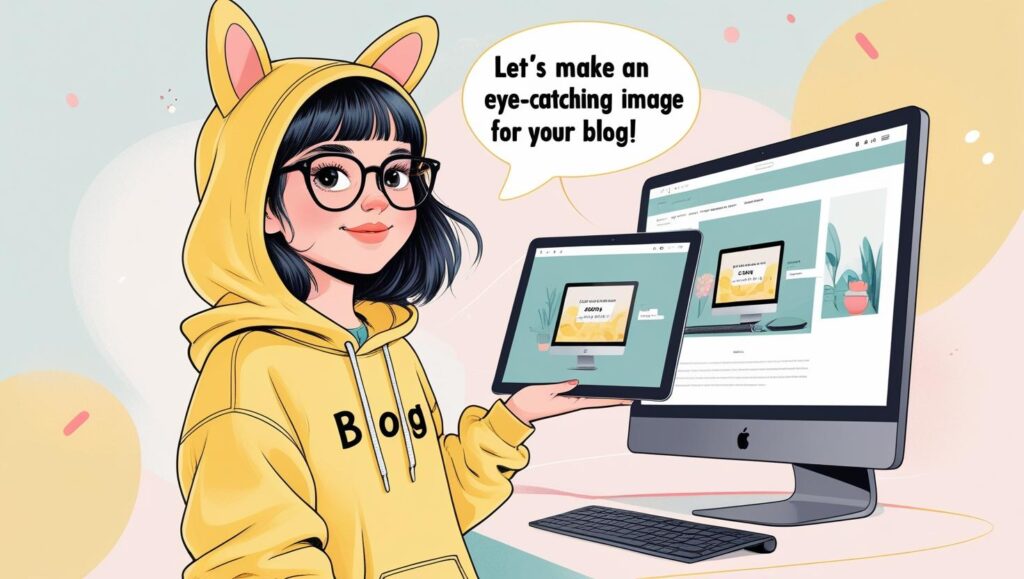
【AI生成画像版(NovelAIを使いました)】

| バージョン | 使用ツール | 目的 | 特徴 |
| 汎用画像版 | Canva(Magic Media or 無料素材) | 手軽・早い・誰でも可能 | ストック風、無難、安全圏、差別化は弱め |
| AI生成画像版 | NovelAI(または高精度な画像生成AI) | オリジナル性・個性・ブランド強化 | 高解像度・キャラ再現・唯一無二のビジュアル表現が可能 |
 気をつけるべき点
気をつけるべき点
画像解像度は高めに、文字はなるべく大きくはっきりと。また、実在の人物に似すぎていないかなどもチェックポイントになります。
 まとめと次回予告
まとめと次回予告
今回は画像生成AIを活用したアイキャッチ作成の手順をご紹介しました。
次回は『ブログのプロフィール画像もAIで作ってみよう!』をテーマにお届けします
 関連記事
関連記事
 AIについてもっと知りたい方|無料で相談できます
AIについてもっと知りたい方|無料で相談できます
運営者が実際に使っている経験をもとに、あなたに最適なスタートをサポートします。